הגדר את חומת האש כדי לאפשר לחיבורי Telnet לפתור את השגיאה
- Telnet לא הצליח לפתוח חיבור למארח מתרחש בדרך כלל ביציאות 22, 23, 25, 1433, 443 ו-80.
- אתה יכול לתקן את השגיאה על ידי יצירת כלל חדש כדי למנוע חומת האש של Windows לחסום את החיבור הנכנס של Telnet.
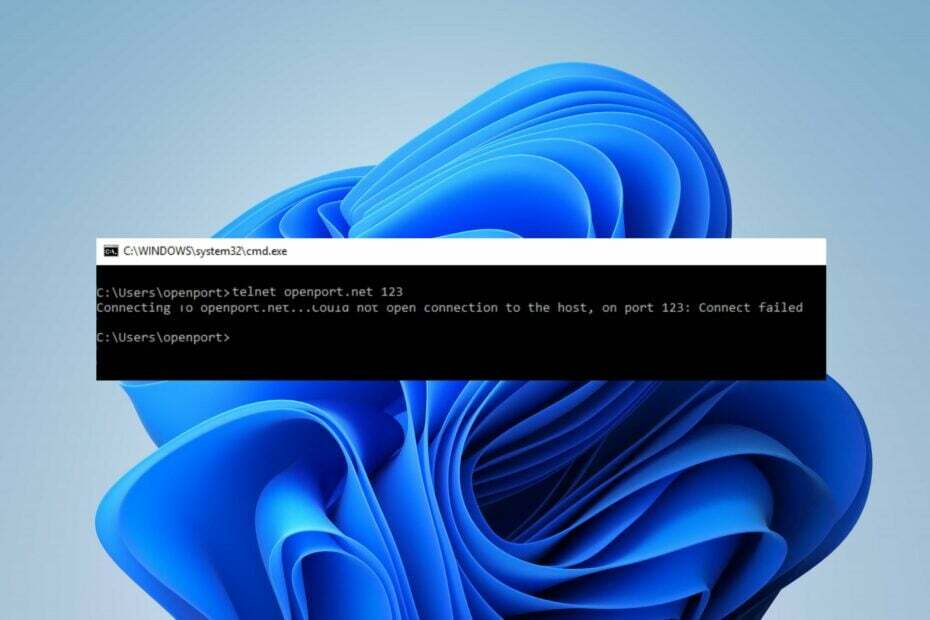
הודעת השגיאה Telnet לא הצליחה לפתוח חיבור למארח מתרחשת כאשר משתמשים מנסים להשתמש ב-Telnet. בעת שימוש בפרוטוקול Telnet, זה מצביע על בעיה ביצירת חיבור רשת בין המחשב המקומי למארח היעד. לפיכך, נדון כיצד לתקן את הבעיה.
כמו כן, אתה יכול לבדוק את המאמר שלנו על כלי תיקון הרשת הטובים ביותר כדי לתקן בעיות ב-Windows 11.

גלישה באינטרנט ממספר מכשירים עם פרוטוקולי אבטחה מוגברים.
4.9/5
תפוס את ההנחה►

גישה לתוכן ברחבי העולם בקצב המהירות הגבוה ביותר.
4.7/5
תפוס את ההנחה►

התחבר לאלפי שרתים לגלישה חלקה מתמשכת.
4.6/5
תפוס את ההנחה►
מדוע Telnet לא מתחבר לשרת?
- בעיות קישוריות לרשת עלולות לפעמים לחסום את תעבורת Telnet.
- מארח או יציאה שגויים יגרמו לבעיות, אז נסה להשתמש ביציאה 23.
- אם חומת האש של Windows חוסמת יציאה אתה יכול לחוות בעיות.
- אם שירות Telnet אינו פועל, הדבר עלול לגרום לשגיאת חיבור.
- כשל ברזולוציית DNS יכול למנוע ממך להתחבר למארח.
מה אוכל לעשות אם Telnet לא הצליח לפתוח חיבור למארח?
לפני שתמשיך עם כל שלבי פתרון בעיות מתקדמים, אנו ממליצים לך לנסות את הבדיקות המקדימות הבאות:
- הפעל מחדש את המחשב ובדוק אם זה פותר את התקלה הזמנית.
- בצע אתחול נקי וודא ששום דבר לא מפריע לחיבור.
- ודא את קישוריות הרשת וודא שהחיבור שלך יציב.
- פתור בעיות ב-DNS וודא שהכל עובד כמו שצריך.
1. הגדר את חומת האש כדי לאפשר חיבורי Telnet
- לחץ לחיצה ימנית על הַתחָלָה כפתור, הקלד חומת האש של Windows בתיבת החיפוש, ולאחר מכן בחר אותו מהתוצאות.
- בחר הגדרות מתקדמות.
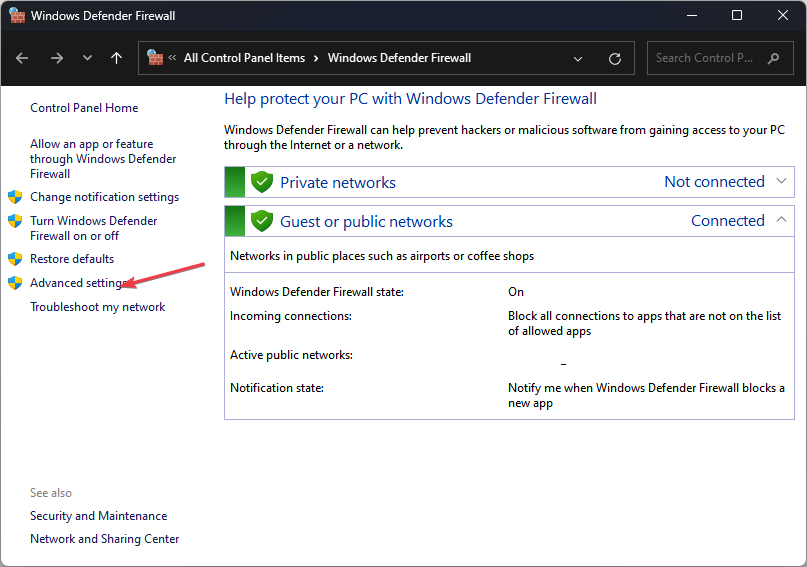
- לחץ על כללים נכנסים מהחלונית השמאלית, ולאחר מכן בחר את חוק חדש אוֹפְּצִיָה.
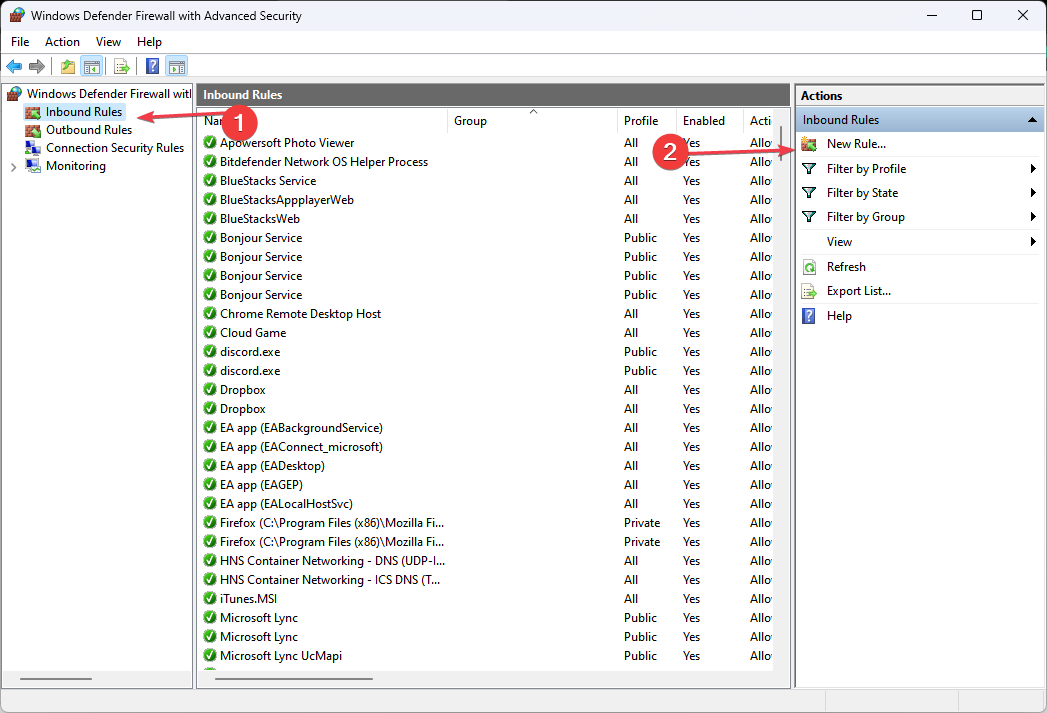
- תחת סוג כלל, בחר נמל, ואז לחץ הַבָּא.
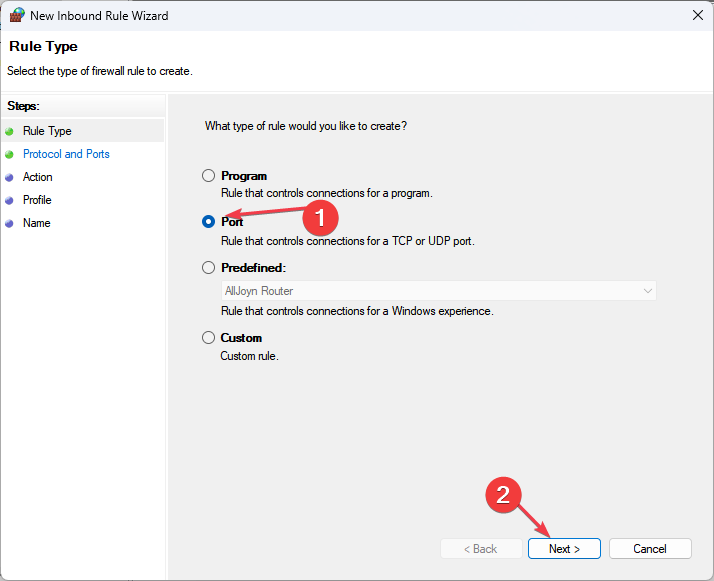
- בחר TCP ו יציאות מקומיות ספציפיות. להיכנס 23 בשורת מספרי היציאה ולחץ על הַבָּא לַחְצָן.
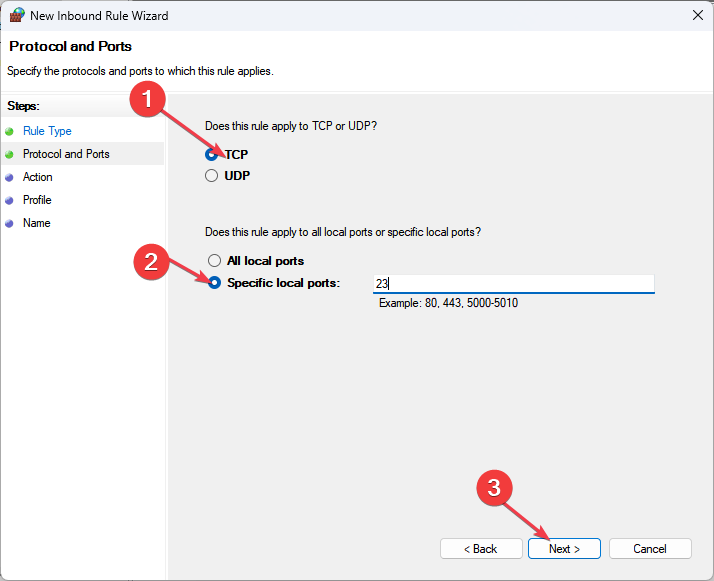
- לחץ על אפשר חיבור אפשרות ו הַבָּא.
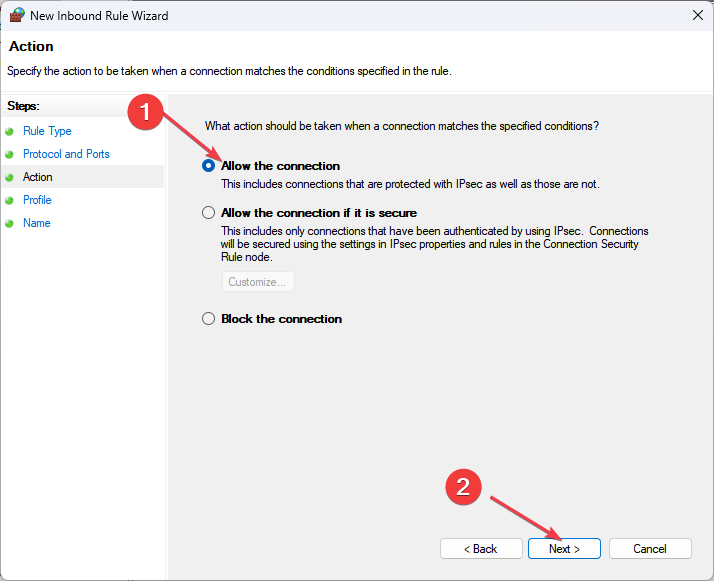
- ציין מתי ניתן להחיל את הכלל החדש. (דומיין, פרטי וציבורי)
- שנה את שם ה כלל נכנס ל Telnet, ולאחר מכן לחץ על סיים לַחְצָן.
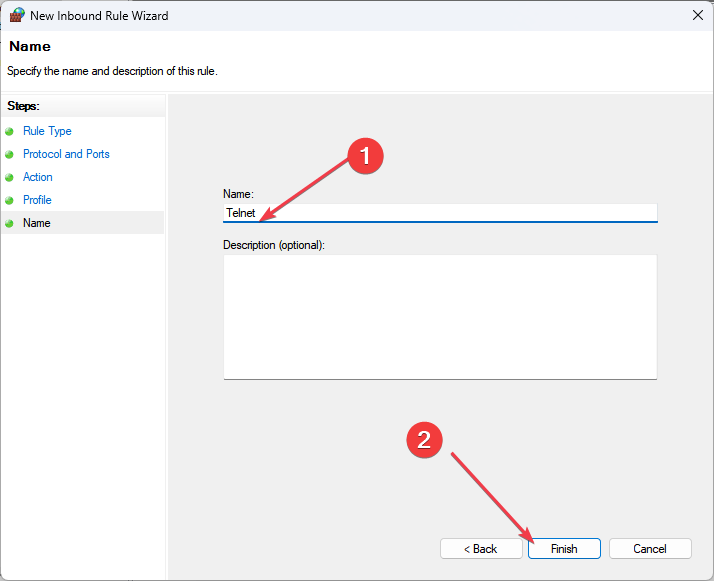
- הפעל מחדש את המחשב ובדוק שוב את הפונקציונליות של Telnet כדי לראות אם השגיאה נמשכת.
יצירת הכלל החדש מונעת חומת האש של Windows לחסום את החיבור הנכנס של Telnet ופותרת את הגישה לשגיאת המארח.
2. הפעל את תכונת הלקוח של Telnet
- הקש על חלונות + אני מפתח כדי לפתוח את הגדרות Windows אפליקציה.
- לחץ על אפליקציות ולאחר מכן לבחור תכונות אופציונליות מהסרגל הצדדי השמאלי.
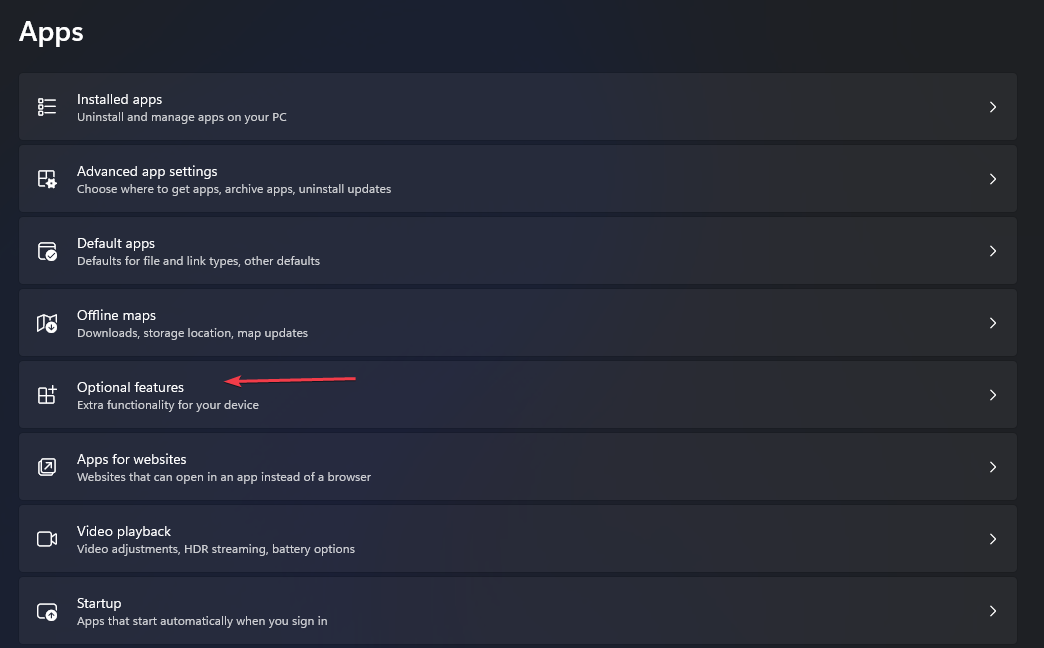
- לחץ על הצג תכונות כפתור ליד הוסף תכונה ולחפש לקוח Telnet.
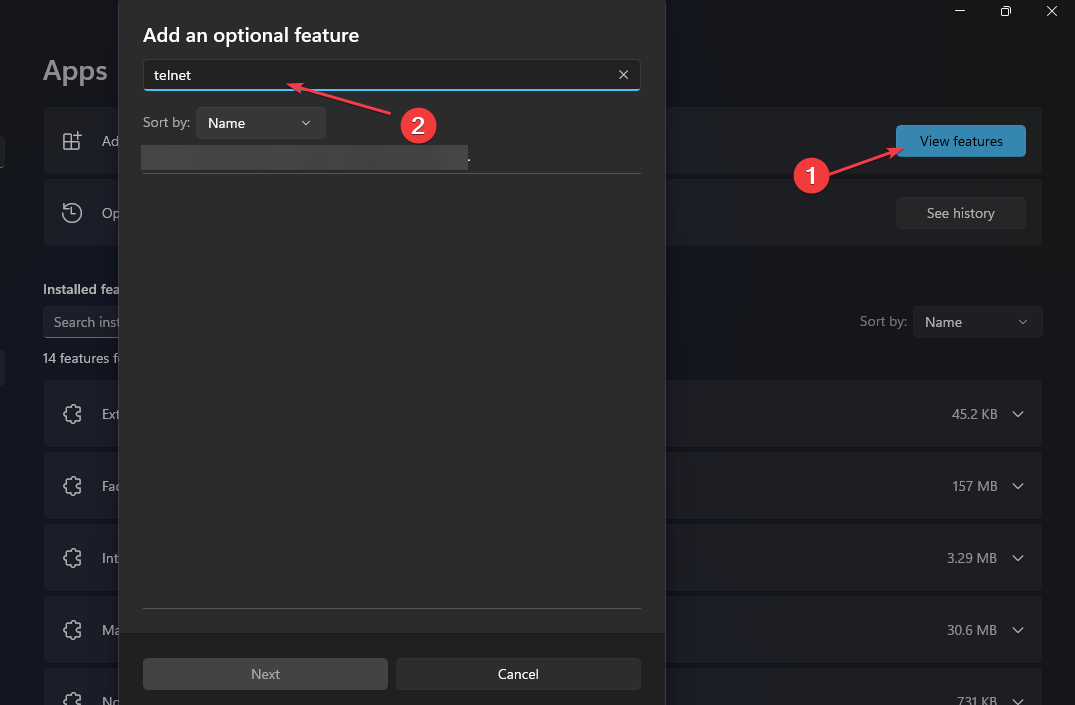
- בחר לקוח Telnet מהרשימה ולחץ על להתקין כפתור כדי להפעיל אותו.
ייתכן שתכונת Telnet Client אינה פועלת או מופעלת במכשיר המארח מכיוון ש-Windows 11 אינה מפעילה אותה כברירת מחדל.
- תיקון: אין מספיק משאבי מערכת להשלמת השגיאה
- שגיאת NETwsw02.sys BSoD: 5 דרכים לתקן אותה
- 0x80244002 שגיאת Windows Update: כיצד לתקן אותה
לסיכום, ייתכן שתתעניין במאמר שלנו על מה לעשות אם לא יכול להתחבר לרשת הזו השגיאה מופיעה ב- Windows 11.
אם יש לך שאלות או הצעות נוספות בנוגע למדריך זה, אנא השאירו אותן בסעיף ההערות למטה.


